Hogyan tegyük le a tényleges mérete a tető lejtőin ArchiCAD

Régóta ígért minden tanulság a mérete és söprés tetők ArchiCAD. A vizsgálatok, amíg nem jön semmi más, mint hogy hogyan kell felhívni a kezét, de a méret volt könnyebb.
Mindenki tudja, hogy az objektumok méretét 3D ArchiCAD nem jelennek meg. Kerülő sajnálatos félreértés, a Graphisoft végül jött az úgynevezett 3D-dokumentumokat, akkor felhívni a sorok, hogy állítsa be a méreteit közvetlenül a háromdimenziós modell az épület. Az ilyen 3D-dokumentumok - ez még mindig az egyetlen módja annak, hogy tudja, az igazi hossza a szögletes élek a tető, mint a végén, akkor is csak a vetítés a vízszintes síkban.
méretezi a jelenlegi eljárás egyszerű és úgy néz ki, mint ez.
Megnyitjuk tető a 3D ablakban
Perspektíva vagy axonometria - ízlés dolga, nem befolyásolja a puszta mérete. Csak tartsd észben, hogy perspektivikusan egyes méretek nem nézhet a mért párhuzamos élek.

Mentés 3D-dokumentum
A Navigator válassza ki a 3D-dokumentumok mappában kattintson a gombra „New Look” alján a navigátor.

A kijelző beállítása
Ezt meg lehet tenni, és akkor, de azonnal megváltozott lehetőséget a Model View „05 Tervek mennyezet”, hogy kikapcsolja a kijelzőt a keltetés, és helyébe egy sor tollak Gostovskaya összes vonalra egyszerre fekete lett.
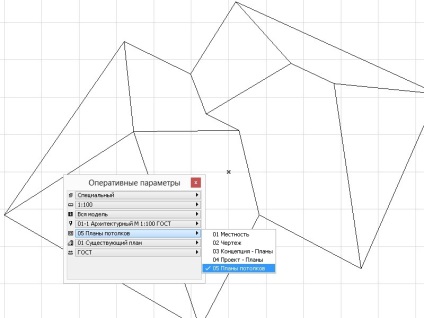
A választás lineáris méretezés eszközt
Change Parameter „Geometriai lehetőséget”, hogy „Bármely repülőgép,” a lehetőséget, hogy összehangolják a megfelelő méretű, hogy natív lejtő síkjára.

Mi tesz egy méret
rákattint dimenziós ponthalmaz végein a bordák mért és dupla kattintással. A kurzor átalakul a szokásos kalapács, ami szükséges, hogy kattintson a lejtőn a tető, a sík kiválasztásához a méret.

Kattintson a következő sor mérete közelébe.

összehangolása
Válassza ki a szerszám méretétől „Index”, ami megjelent a helyi bárban, válassza ki a „igazítása méretvonalat”, pont a szélén a rámpa és végre egy kattintással.

Mozgás a és más méretezve közelebb a mért tárgy.
